Както много от тях са известни, почти всеки производител на компютри и лаптопи конфигурира специални горещи бутони в тях да влязат в BIOS. Ключовете могат да се различават дори в рамките на една продуктова линия, която създава значителен проблем за потребителите. По-долу ще се занимава с това как да се влезе в BIOS на устройства от HP.
Как да отиде в BIOS на компютри и лаптопи на HP
Приятно е да се обобщи, че компанията Hewlett-Packard е най-малко склонни към промяна на настройките в своя компютърен техник. Традиционен hotkee \u200b\u200bза въвеждане на BIOS - F10. За да бъде гарантирана, за да видите желаната прозореца с опции, натиснете бутона няколко пъти, след като сте включили захранването и стартира на устройството. Ако описаният метод не работи:
- Опитайте да натиснете F2 F6 F8 F11 Delete или ESC.
- Докато включвате уреда, прочетете надписите на екрана. Ако е писано "Прес ... .. да въведете Setup", след това там е необходимо, за да влезете в BIOS на място.
- Преди Windows натоварвания, натиснете ESC няколко пъти, това ще ни доведе до Startup Menu. Тук можете да въведете BIOS, стрелката на клавишите с преминаването към желаната опция, както и видите списъка с горещи клавиши, възложени на различни действия извън операционната система.
- Ако черен екран се появява след натискане на ESC, щракнете върху бутона F10, за да получите достъп до BIOS.

Как да се даде възможност на HP за BIOS на Windows 10
В тази версия на операционната система, достъп до BIOS е организирана по различен начин. Благодарение на почти мигновено зареждане, не можеш да видиш на поканите, за да кликнете на един или друг ключов за влизане в "Setup", или не разполагате с време, за да кликнете. За да влезете в настройките на BIOS на HP, Windows 10, трябва да се зареждат най-малко до екрана с искане за потребителско име и парола.
Освен това:
- кликнете върху иконата за уведомяване;
- изберете "всички параметри";
- в настройките ние отидете на раздела "Update и сигурност";
- кликнете на "Реставрация" перо;
- започваме да "специални опции за изтегляне";
- кликнете върху бутона "Рестартирай сега";
- след рестартиране, ще се появи син екран "Избор на действие";
- отиваме на "Диагностика" -\u003e "Разширени параметри";
- ние избираме "UEFI вграден параметри";
- Натиснете бутона "Презареждане";
- след това действие, потребителят попада в BIOS (по-точно, на съвременния аналог на системата е UEFI).

Стандартен вход за BIOS на HP с Windows 10
За да получите в "дузина", за да влезе в BIOS по традиционния начин (ако не разполагате с време, за да натиснете желаните комбинации от клавиши), трябва да деактивирате функцията за бързо изтегляне. За да направите това, отидете в "Start":
- изберете "Control Panel" -\u003e "Power";
- в левия панел, изберете "Действия от бутоните на мощността";
- в нов прозорец - "Промяна на параметрите, които не са налични";
- . По-долу в "Пълна Settings ...", Премахване на галерията в близост до "Enable Бърз старт";
- ние запишете промените, рестартиране и влезе в BIOS с желания бутон.
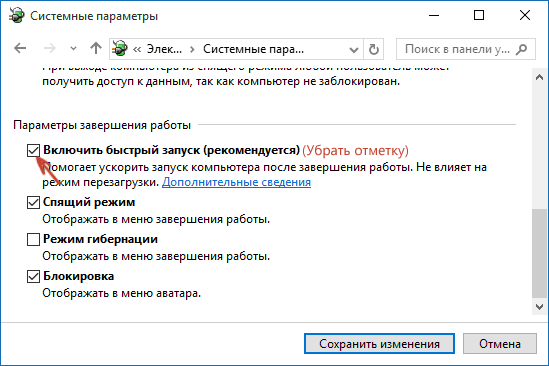
Ако няма начин помага, е желателно да се търси hotkes да влезе в BIOS на модел определен лаптоп или в съответствие с пускането на дънната платка на устройството система от HP.






























